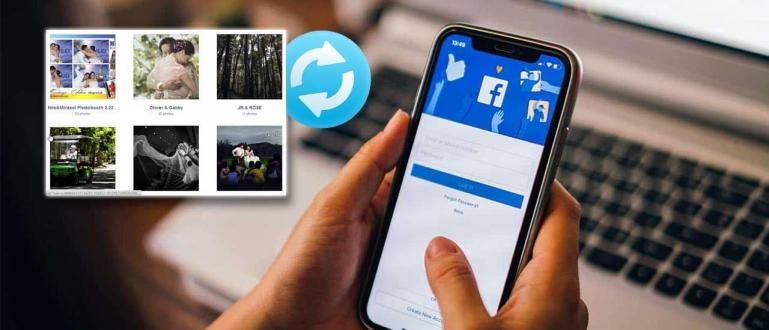হোয়াটসঅ্যাপে মুছে ফেলা ফটোগুলি কীভাবে পুনরুদ্ধার করা যায় ততটা কঠিন নয় যতটা আপনি ভাবেন। মুছে ফেলা হোয়াটসঅ্যাপ ফাইলগুলি কীভাবে পুনরুদ্ধার করবেন তা এখানে দেখুন।
হোয়াটসঅ্যাপে মুছে ফেলা ফটোগুলি কীভাবে পুনরুদ্ধার করবেন? এটা কি সম্ভব? হয়তো আপনাদের মধ্যে অনেকেই আছেন যারা এই বিষয়ে ভাবছেন, তাই না?
সেরা এবং জনপ্রিয় চ্যাট অ্যাপ্লিকেশনগুলির মধ্যে একটি হিসাবে, হোয়াটসঅ্যাপ বিভিন্ন দুর্দান্ত বৈশিষ্ট্যগুলির সাথে সজ্জিত যা এটি শুধুমাত্র বার্তা বা কল পাঠানোর জন্য নয়, মিডিয়া ফাইলগুলি পাঠানোর জন্যও কাজ করে৷
যাইহোক, কখনও কখনও এমন কিছু মুহূর্ত রয়েছে যেখানে আমাদের সেলফোন থেকে ফাইলটি হারিয়ে যায়। কারণগুলিও বিভিন্ন, থেকে শুরু করে আপডেট ওএস স্মার্টফোন, সেলফোন রিসেট করা, এসডি কার্ডের ক্ষতি, বা আমরা নিজেরাই অসতর্ক ছিলাম এবং দুর্ঘটনাক্রমে এটি মুছে ফেলি।
আপনি যদি এটিও অনুভব করেন তবে চিন্তা করবেন না, জাকা এর কাছে এটি কাটিয়ে উঠতে একটি সমাধান রয়েছে। এখানে অ্যান্ড্রয়েড ফোনে মুছে ফেলা হোয়াটসঅ্যাপ ফাইলগুলি কীভাবে পুনরুদ্ধার করবেন.
টিউটোরিয়াল কীভাবে মুছে ফেলা হোয়াটসঅ্যাপ ফাইলগুলি পুনরুদ্ধার করবেন 2020
যেমন মুছে ফেলা WA বার্তাগুলি কীভাবে দেখতে হয়, তেমনি হোয়াটসঅ্যাপে মুছে ফেলা ফটোগুলি কীভাবে পুনরুদ্ধার করা যায় তাও কখনও কখনও আপনার পক্ষে জানা গুরুত্বপূর্ণ।
আপনি কি চান না যে আপনার অসাবধানতার কারণে সেই গুরুত্বপূর্ণ ফাইলগুলি অদৃশ্য হয়ে যাক এবং আর দেখা যাবে না?
এই একটি মুছে ফেলা WA পোস্টটি কীভাবে পুনরুদ্ধার করা যায় সে সম্পর্কে কৌতূহলী হওয়ার পরিবর্তে, আপনি যদি অবিলম্বে নীচের সম্পূর্ণ আলোচনাটি উল্লেখ করেন তবে এটি আরও ভাল।
হোয়াটসঅ্যাপে মুছে ফেলা WA ফটো/ফাইলগুলি কীভাবে পুনরুদ্ধার করবেন?
হোয়াটসঅ্যাপে তার সাথে আপনার স্মৃতি চলে গেছে বলে আপনাকে দুঃখিত হতে হবে না। জাকা WA-তে মুছে ফেলা ফটোগুলিকে সহজেই পুনরুদ্ধার করার একটি উপায় আছে, সত্যিই!
হোয়াটসঅ্যাপ এই ব্যবহারকারীদের সমস্যা বুঝতে পেরেছে বলে মনে হচ্ছে। অতএব, হোয়াটসঅ্যাপ আছে পদ্ধতি ব্যাকআপ স্বয়ংক্রিয় যা সবসময় আপনার অজান্তেই কাজ করে। শুধু মেনু খুলতে চেষ্টা করুন সেটিংস > চ্যাট > চ্যাট ব্যাকআপ.

আপনি লক্ষ্য করবেন যে প্রতি 2 টায় হোয়াটসঅ্যাপ করবেব্যাকআপ মধ্যে আপনার সব ফাইল তথ্যশালা. এই ফাইলটি সংরক্ষণ করা হবে স্মার্টফোন আপনি 7 দিনের জন্য।
ডাটা চলতেই থাকবেআপডেট, এবং শুধুমাত্র সংরক্ষণ করুন গত 7 দিনের জন্য আপনার কার্যকলাপ থেকে ডেটা.
যদি আপনি চান তাই দীর্ঘ মুছে ফেলা হোয়াটসঅ্যাপ ফাইলগুলি কীভাবে পুনরুদ্ধার করবেনপ্রথমে, নিশ্চিত করুন যে ফাইল বা ফটোটি এখনও শেষ 7 দিনের মধ্যে রয়েছে।

ঠিক আছে, হোয়াটসঅ্যাপে শুধুমাত্র একটি ব্যাকআপ বৈশিষ্ট্য নেই, গ্যাং। এছাড়াও বৈশিষ্ট্য আছে পুনরুদ্ধার উপনাম ব্যাকআপে স্টোরেজ থেকে ফাইল পুনরুদ্ধার করুন।
কিন্তু আপনাকে মনে রাখতে হবে, আপনি এটিকে একটি হিসাবে ব্যবহার করতে পারবেন না প্রেরকের দ্বারা মুছে ফেলা হোয়াটসঅ্যাপ ফাইলগুলি কীভাবে পুনরুদ্ধার করবেন.
এটির জন্য, মনে হচ্ছে আপনাকে হোয়াটসঅ্যাপ এমওডি অ্যাপ্লিকেশনটি ব্যবহার করতে হবে যা বিভিন্ন বৈশিষ্ট্যের সাথে সজ্জিত যা নিয়মিত হোয়াটসঅ্যাপে পাওয়া যায় না।
আসলে, এই অ্যাপ্লিকেশনটির সাহায্যে আপনি কীভাবে মুছে ফেলা WA বার্তাগুলি পুনরুদ্ধার করবেন তার কৌশলও করতে পারেন, আপনি জানেন।
 JalanTikus সামাজিক ও বার্তাপ্রেরণ অ্যাপস ডাউনলোড করুন
JalanTikus সামাজিক ও বার্তাপ্রেরণ অ্যাপস ডাউনলোড করুন হোয়াটসঅ্যাপে মুছে ফেলা ফটোগুলি কীভাবে পুনরুদ্ধার করবেন
উপরে জাকার ব্যাখ্যা শোনার পর, আপনি অবশ্যই অ্যানড্রয়েড ফোনে মুছে ফেলা হোয়াটসঅ্যাপ ফাইলগুলি কীভাবে পুনরুদ্ধার করবেন তা জানতে অধৈর্য হবেন, তাই না?
প্রকৃতপক্ষে, এমন অ্যাপ্লিকেশন থাকতে পারে যা মুছে ফেলা WA ফাইলগুলি পুনরুদ্ধার করতে পারে, তবে এই ধরণের অ্যাপ্লিকেশনের ব্যবহার অবশ্যই অনেক বেশি জটিল এবং অগত্যা সফলও নয়।
অতএব, নীচের মুছে ফেলা ফটো বা WA ফাইলগুলি কীভাবে পুনরুদ্ধার করা যায় তার জন্য আপনি যদি জাকা থেকে একটি সাধারণ কৌশল ব্যবহার করেন তবে এটি আরও ভাল!
ধাপ 1 - অ্যাপটি আনইনস্টল করুন
প্রথম ধাপ আপনাকে করতে হবে আনইনস্টল হোয়াটস অ্যাপ থেকে স্মার্টফোন আপনি. আপনি কয়েক সেকেন্ডের জন্য হোমস্ক্রীনে অ্যাপ্লিকেশন আইকন টিপুন, তারপর বিকল্পটি নির্বাচন করুন৷ আনইনস্টল করুন.
আপনি যদি অ্যাপ্লিকেশনটি পরিষ্কারভাবে মুছে দিতে চান তবে আপনি Google Play Store-এ উপলব্ধ ক্লিনার অ্যাপ্লিকেশনটি ব্যবহার করতে পারেন, সত্যিই, গ্যাং৷
ওহ হ্যাঁ, এই পদক্ষেপটি করার আগে আপনি একটি WhatsApp ব্যাকআপ করেছেন তা নিশ্চিত করুন, হ্যাঁ!

ধাপ 2 - আবার Whatsapp ইনস্টল করুন
- তারপর পুনরায় ইনস্টল করুন হোয়াটসঅ্যাপ অ্যাপ্লিকেশন এবং অ্যাপ্লিকেশন খুলুন। আপনি এটি Google Play Store থেকে ডাউনলোড করতে পারেন, অথবা আপনি নীচের লিঙ্ক থেকে সরাসরি ডাউনলোড করতে পারেন:
 অ্যাপস সোশ্যাল এবং মেসেজিং WhatsApp Inc. ডাউনলোড করুন
অ্যাপস সোশ্যাল এবং মেসেজিং WhatsApp Inc. ডাউনলোড করুন - একবার ইন্সটল হয়ে গেলে, আপনি প্রারম্ভিক পৃষ্ঠায় শুরু থেকে প্রক্রিয়াটি শুরু করবেন টোকা শুধু একমত এবং অবিরত.

ধাপ 3 - হোয়াটসঅ্যাপ নিবন্ধন
- এর পরে, ফোন নম্বর যাচাইকরণ প্রক্রিয়া। আপনি আপনার WhatsApp অ্যাকাউন্টের জন্য যে সেলফোন নম্বরটি ব্যবহার করেন সেটি লিখুন। যদি এটি ইতিমধ্যেই থাকে টোকাপরবর্তী, এবং প্রদর্শিত হবে পপ আপ নির্বাচন নিশ্চিত করুন ঠিক আছে.

ধাপ 4 - নম্বর যাচাই করুন
নম্বর যাচাইয়ের জন্য, হোয়াটসঅ্যাপ করবে OTP কোড পাঠান আপনার ফোন নম্বরে। প্রক্রিয়াটি সম্পূর্ণ না হওয়া পর্যন্ত অপেক্ষা করুন, কারণ এটি স্বয়ংক্রিয়ভাবে চলবে।
কোড ওটিপি এটি হিসাবে কাজ করে দুই ফ্যাক্টর প্রমাণীকরণ অথবা একটি নিরাপত্তা পদ্ধতি যা পরিচয় নিশ্চিত করতে 2টি ধাপ ব্যবহার করে।

ধাপ 5 - ফাইলগুলি পুনরুদ্ধার করুন
যাচাইকরণ প্রক্রিয়া সম্পূর্ণ হওয়ার পরে, হোয়াটসঅ্যাপ সনাক্ত করবে যে ফাইলটি আপনার সেলফোনে সংরক্ষিত আছে কিনা ব্যাকআপ.
যদি থাকে তবে একটি পেজ আসবে ব্যাকআপ পুনরুদ্ধার নিচের ছবির মত। পরবর্তী WA-তে মুছে ফেলা ফাইলগুলি কীভাবে পুনরুদ্ধার করতে হয় সেদিকে এগিয়ে যেতে, আপনি নির্বাচন করুন পুনরুদ্ধার করুন.

ধাপ 6 - পুনরুদ্ধার প্রক্রিয়া সম্পূর্ণ হওয়ার জন্য অপেক্ষা করুন
- প্রক্রিয়া পর্যন্ত অপেক্ষা করুন পুনরুদ্ধার সম্পন্ন, যদি আপনার থাকে টোকাপরবর্তী হোয়াটসঅ্যাপ বা অন্যান্য মিডিয়া ফাইলগুলিতে মুছে ফেলা ফটোগুলি কীভাবে পুনরুদ্ধার করা যায় সেগুলি চালিয়ে যেতে।

ধাপ 7 - সম্পন্ন!
মুছে ফেলা WA ফাইলগুলি কীভাবে পুনরুদ্ধার করা যায় তা হ'ল হোয়াটসঅ্যাপ আপনার ফটো এবং প্রোফাইল নাম প্রদর্শন করবে। আপনি পরিবর্তন করতে বা চালিয়ে যেতে পারেন টোকাপরবর্তী.
প্রক্রিয়া পর্যন্ত অপেক্ষা করুন লোড হচ্ছে শেষ এবং আপনি রুমে প্রবেশ করবেন চ্যাট হোয়াটসঅ্যাপ। সকল উপাত্ত ছবি, ভিডিও সহ, চ্যাট, এবং ভয়েস রেকর্ডিং আপনার Whatsapp অ্যাপ্লিকেশনে ফিরে আসবে।

এটা হয়ে গেছে! এটা কিভাবে, WA এ মুছে ফেলা ফটো পুনরুদ্ধার করা কতটা সহজ?
ওহ হ্যাঁ, উপরের পদক্ষেপগুলি আসলে যে কোনও হোয়াটসঅ্যাপ ফাইল পুনরুদ্ধার করার জন্য করা যেতে পারে, শুধু ফটো নয়।
এটি সম্পর্কে জাকার নিবন্ধ অ্যান্ড্রয়েড ফোনের মাধ্যমে হোয়াটসঅ্যাপে মুছে ফেলা ফটোগুলি কীভাবে পুনরুদ্ধার করবেন. কিভাবে এটা সম্পর্কে, এটা এত সহজ, তাই না?
প্রকৃতপক্ষে, উপরের পদক্ষেপগুলি আপনার মধ্যে যারা হোয়াটসঅ্যাপ আইফোনে মুছে ফেলা ফটোগুলি পুনরুদ্ধার করার উপায় খুঁজছেন তারাও অনুসরণ করতে পারেন। কারণ মূলত এই ট্রিকটি হোয়াটসঅ্যাপের ফিচারগুলোকেই কাজে লাগায়।
যাইহোক, যাতে এই সমস্যাটি আবার না ঘটে, আপনি ভাল হবেন ব্যাকআপ Google ড্রাইভে সমস্ত ডেটা। সুতরাং আপনি HP পরিবর্তন করলেও আপনার সমস্ত ডেটা সংরক্ষণ করা হবে।
আরেকটি আকর্ষণীয় নিবন্ধে আবার দেখা হবে! আপনার যদি কোন প্রশ্ন থাকে, উপলব্ধ মন্তব্য কলামে জিজ্ঞাসা করতে দ্বিধা করবেন না, ঠিক আছে?